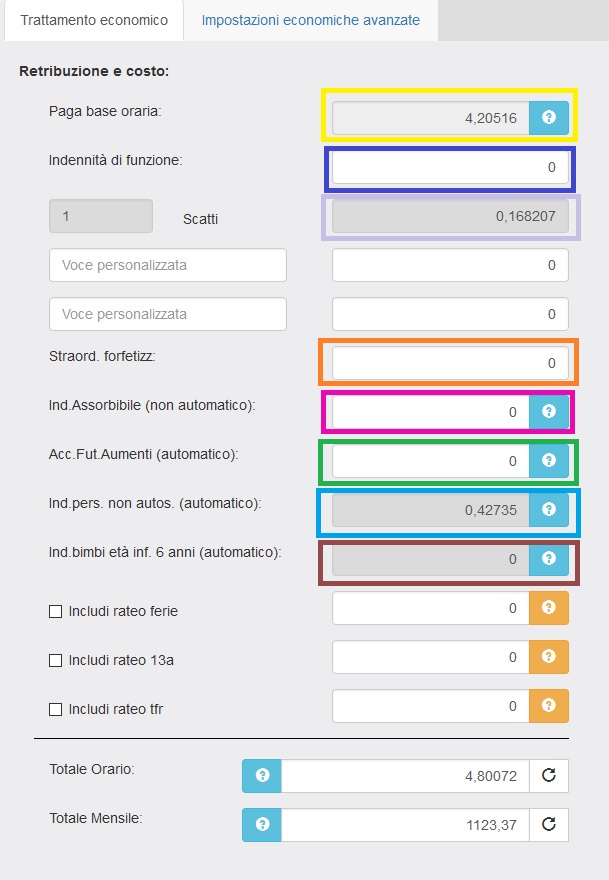Ci sembra utile spiegare il significato di ogni elemento che costituisce la paga della maschera del trattamento economico di Webcolf.
Nell'inserimento dati del collaboratore, nella maschera 6 si imposta la paga della colf o badante.
Spieghiamo di seguito il significato di ogni singola voce.
Paga base (sopra in giallo): nella prima riga della maschera viene indicata la paga minima contrattuale dell'anno (selezionato a sinistra), in base al livello di inquadramento indicato nei passi precedenti.
Il campo della paga base non è editabile (modificabile) in quanto dev’essere sempre garantita almeno la paga minima sindacale.
Indennità di funzione (sopra in blu): il valore è liberamente modificabile ma, se l'inquadramento è il D o il D Super, per queste categorie è prevista in automatico tale indennità, che è determinata dal CCNL. Essendo l’indennità di funzione, voce editabile nella maschera di trattamento economico, nel caso d'inserimento di un importo inferiore a quello stabilito dal CCNL per i livelli D e DS, questo viene riportato in automatico al valore minimo. Si consiglia comunque di non inserire nulla in questo campo tranne nel caso di inquadramento D o DS.
Scatti di anzianità (sopra in lilla): la casella contiene il numero di scatti (uno per ogni biennio di anzianità per un massimo di 7) e l'importo relativo determinato in base al livello di inquadramento. Ogni scatto è pari al 4% della paga base contrattuale dell'anno in corso (non il 4% della paga totale o della paga base più il superminimo). L'aggiornamento degli scatti è automatico, in base alle scadenze dei vari bienni, calcolate a partire dalla data di assunzione.
Se si è scelta nella maschera orario dell’inserimento collaboratore la gestione degli scatti manuali (che noi sconsigliamo perché potrebbe indurre ad errori), in questa maschera è possibile anche modificare l'importo dello scatto.
Campi a testo libero (voce personalizzabile): in questi due campi oltre ad un eventuale superminimo orario è possibile specificare una nota descrittiva del tipo di voce (Super. assorbibile - Indennità lavoro esterno - Indennità disponibilità - ecc…) che poi viene riportata nel cedolino paga. Solitamente viene usata solo in rari casi con particolarità.
Straord. Forfetizzato (sopra in arancione): in questa casella può essere inserito un importo a titolo di compenso forfettario per il lavoro supplementare o straordinario eventualmente svolto. Da notare che il valore mensile dovrebbe sempre compensare la media del lavoro eseguito in più rispetto alle ore ordinarie ed eventuali accordi di forfetizzazione non corrispondenti rischiano di innescare un contenzioso che vedrebbe il datore di lavoro costretto a pagare le differenze tra quanto erogato e il valore dello straordinario effettivamente svolto.
Il valore da inserire dunque dovrebbe essere il seguente: se la paga oraria è pari a 10 euro e normalmente vengono eseguite, a livello mensile, circa 2 ore di straordinario alla settimana, l'importo non dovrebbe essere inferiore a 10 x 10% (maggiorazione nelle prime 4 ore settimanali) x 2 (ore di straordinario nella settimana) x 4,3333 = 95,33 €. La determinazione dell'importo orario va fatta suddividendo i 95,33 € per il numero di ore fatte nel mese, per esempio in caso di lavoro a 40 ore la settimana (40 x 4,333 settimane medie in un mese = 173) dunque 95,33 : 173,33 = 0,55 €. Si deve tener conto anche di eventuali ore lavorate nei giorni festivi.
Indennità assorbibile o Acconto futuri aumenti (Superminimo): questi elementi (sopra in foto in viola e verde) possono essere assorbiti in occasione di aumenti contrattuali al fine di mantenere invariato l'importo della retribuzione del collaboratore. Si consiglia sempre l'uso della voce acconto futuri aumenti perché consente degli automatismi in fase di impostazione del lordo / netto concordato e perchè é l'unica voce che assorbe in automatico gli aumenti di paga sindacale (gli scatti di anzianità invece non si possono assorbire). La voce indennità assorbibile permette di assorbire l'aumento ma va fatto manualmente dall'utente, non avviene in automatico per lasciare la scelta alle parti. Quando si indica in tale maschera, in basso, il totale orario concordato il programma in automatico indica la differenza, tra la paga totale e la paga sindacale, alla voce Acconto futuri aumenti. Se ad esempio la paga concordata totale è 8 euro e la paga base minima contrattuale è 6 euro il programma in acconto futuri aumenti indica 2 €.
Ind. pers. non autos. (automatico): questa indennità (in azzurro in foto) viene aggiunta in automatico quando nella maschera Inquadramento viene selezionato il flag relativo all'assistenza a più di una persona non autosufficiente nella stessa famiglia. Il programma aggiunge automaticamente l'indennità con valore orario in base al livello selezionato (Cs o Ds) e all'inquadramento (convivente full time o a ore).
Ind. bimbi età inf. 6 anni (automatico): questa indennità (in marrone in foto) viene aggiunta in automatico quando nella maschera Inquadramento viene selezionato il flag relativo all'assistenza a bambini con età inferiore ai 6 anni. Il programma aggiunge automaticamente l'indennità oraria prevista in base all'orario applicato.
Includi rateo ferie - Includi rateo tredicesima - Includi rateo TFR (sconsigliato): si veda paragrafo 3.1. Flaggando queste caselle si inseriscono in automatico i ratei di TFR, ferie e 13esima maturati mensilmente e inclusi in paga oraria (non si tratta dell’opzione di pagamento mensile di tfr, 13esima e ferie pagati mensilmente con voce specifica nel corpo del cedolino).
Attenzione: corrispondere il rateo ferie e il rateo di tredicesima mensilmente non è conforme alla contrattazione collettiva. Corrispondere il trattamento di fine rapporto mensilmente è contrario a quanto previsto dall'art. 2118 del c.c. e, in caso di vertenza, il lavoratore potrebbe vedersi riconoscere il diritto a ricevere nuovamente quanto già ricevuto nel corso dei vari mesi. L'opzione è stata inserita a seguito delle continue richieste degli utenti che non desideravano modificare abitudini già acquisite.
Indennità sostitutiva colazione-pranzo/cena/alloggio: se il lavoratore è convivente il CCNL prevede, nel caso di vitto e alloggio non corrisposto in natura, che venga monetizzato e quindi pagato tramite indennità sostitutiva. Nel caso il collaboratore riceva il vitto in natura, si inserisce il flag sulla prima opzione, nel caso venga monetizzato nelle tre caselle del vitto e alloggio. Se, nei casi particolari, viene corrisposto in natura solo il vitto, si metta il flag solo sull’alloggio e viceversa.
Nel caso in cui venga inserito il flag nelle 3 voci indicate potrà essere inserito, a fianco, un valore maggiore rispetto a quello calcolato di default dal programma (secondo quanto stabilito dalle associazioni sindacali anno per anno) ma non invece un valore inferiore.
Questi spunti vanno inseriti solo se vitto e/o alloggio non sono mai corrisposti in natura per i giorni lavorativi mentre se si rende necessario pagare il vitto e/o alloggio in forma occasionale, solo per alcuni giorni, può essere utilizzata l’apposita voce “ind. sost vitto alloggio” che l’utente trova nel menù Cedolini | inserimento mensile, sotto il calendario mensile, scegliendolo da una delle tre righe con menù a tendina nella fase di elaborazione del cedolino mensile.
Per capire come impostare la paga si può continuare a leggere il manuale cliccando qui sotto:
3. Come impostare la paga
3.1. Trattamento economico
3.1.1. Paga lorda o netta?
3.2. Includi tfr, ferie e 13^
3.4. Impostazioni paga avanzate